기본적으로 Windows 10에서 Microsoft Defender 바이러스 백신은 백그라운드에서 실행되어 맬웨어를 검색하거나 열거나 다운로드하는 파일 및 프로세스를 검사합니다.
실시간으로 검색하지 않을 특정 파일 또는 프로세스가 있는 경우는 드물게 있을 수 있습니다. 이 경우 해당 파일, 파일 형식, 폴더 또는 프로세스에 대한 제외를 추가할 수 있습니다.
주의: 바이러스 백신 검사에서 파일 또는 프로세스를 제외하면 장치 또는 데이터가 더 취약해집니다. 계속하기 전에 이 작업을 해야 합니다.
한 가지 중요한 사항 - 제외는 Microsoft Defender 바이러스 백신을 통해 실시간 검색에만 적용됩니다. 타사 맬웨어 방지 제품 또는 Microsoft Defender 바이러스 백신으로 예약된 검사는 여전히 이러한 파일 또는 프로세스를 검색할 수 있습니다.
제외를 추가하는 경우
-
위협 방지를> 및 바이러스 > 설정 & 이동합니다.
-
바이러스 & 위협 방지 설정에서 설정 관리를 선택합니다.
-
제외에서 제외 추가 또는 제거를 선택합니다.
-
제외 추가 선택
-
추가하려는 제외 유형에 따라 다음 네 가지 옵션 중 하나를 선택합니다.
-
파일 - 특정 파일을 제외합니다.
-
폴더 - 특정 폴더(및 해당 폴더 내의 모든 파일)를 제외합니다.
-
파일 형식 - 지정된 형식의 모든 파일을 제외합니다(예: DOCX 또는 . PDF.
-
프로세스 - 지정된 프로세스에서 열 수 있는 모든 파일을 제외합니다. 예를 들어 test.exe 프로세스를 제외하면 해당 프로세스에서 test.exe 파일이 제외됩니다.
제외를 제거하려면
-
위협 방지를> 및 바이러스 > 설정 & 이동합니다.
-
바이러스 & 위협 방지 설정에서 설정 관리를 선택합니다.
-
제외에서 제외 추가 또는 제거를 선택합니다.
-
현재 제외 목록이 표시됩니다. 제거할 마우스를 마우스로 가리키고 오른쪽에 있는 드롭 화살표를 클릭하여 제거 단추를 공개합니다.
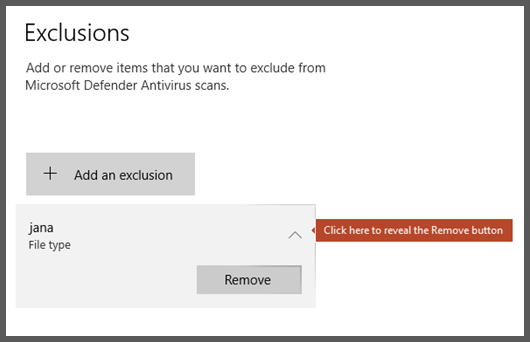
-
제거를 선택합니다.










